商å“ã®æ³¨æ–‡

è²·ã„物カゴã«ã€ç™»éŒ²ç”¨ã®å•†å“パッケージをè¨å®šã—ãŸå ´åˆã¯ã€ã“ã®ãƒšãƒ¼ã‚¸ã«å•†å“ãŒè¡¨ç¤ºã•ã‚Œã¾ã™ã€‚
商å“コードãŒåˆ†ã‹ã£ã¦ã„ã‚‹å ´åˆã¯ã€ãƒ†ã‚ストボックス内ã«ã‚³ãƒ¼ãƒ‰ã¨å€‹æ•°ã‚’直接入力ã—ã¾ã™ã€‚å¿…è¦ãªåˆ†ã ã‘テã‚ストボックスã«å…¥åŠ›ã—ãŸã‚‰ã€ã€Œå•†å“ã®è¿½åŠ ã€ã‚’クリックã—ã¾ã™ã€‚
商å“コードãŒåˆ†ã‹ã‚‰ãªã„å ´åˆã¯ã€ã€Œå•†å“リストã€ã‚’クリックã™ã‚‹ã¨ã€å•†å“一覧ã®ãƒãƒƒãƒ—アップãŒé–‹ãã¾ã™ã®ã§ã€å•†å“ã¨å€‹æ•°ã‚’é¸æŠžã—〠一番下ã®ã€Œé€ä¿¡ã€ã‚’クリックã—ã¾ã™ã€‚
商å“ãŒè¡¨ç¤ºã•ã‚Œãªã„å ´åˆã¯ã€ä»¥ä¸‹ã®ã‚ˆã†ãªåŽŸå› ãŒè€ƒãˆã‚‰ã‚Œã¾ã™:
- ãã‚Œãžã‚Œã®å•†å“ã«å¯¾ã™ã‚‹æ„›ç”¨è€…ä¾¡æ ¼ã€ä¼šå“¡ä¾¡æ ¼ã€ãƒã‚¤ãƒ³ãƒˆãŒè¨å®šã•ã‚Œã¦ã„ã¾ã›ã‚“。ãã®å•†å“ã«å¯¾ã™ã‚‹é©ç”¨ãƒã‚¤ãƒ³ãƒˆãŒãªã„å ´åˆã¯ã€æ•°å€¤ã‚’「0ã€ã¨å…¥åŠ›ã—ã¦ãã ã•ã„。
- ※愛用者ãŠã‚ˆã³ä¼šå“¡ä¾¡æ ¼ãŒåŒã˜å ´åˆã€ã‚ã‚‹ã„ã¯ã€æ„›ç”¨è€…ã¾ãŸã¯ä¼šå“¡ã®ã©ã¡ã‚‰ã‹ï¼‘ã¤ã®ä¾¡æ ¼å¸¯ã—ã‹ãªã„å ´åˆã§ã‚‚ã€ã‚·ã‚¹ãƒ†ãƒ ãŒæ£ã—ã動作ã™ã‚‹ãŸã‚ã«ã€ä¸¡æ–¹ã®ãƒœãƒƒã‚¯ã‚¹ã«æ•°å€¤ã‚’入力ã™ã‚‹å¿…è¦ãŒã‚ã‚Šã¾ã™ã€‚
- カテゴリーã®ã‚¹ãƒ†ãƒ¼ã‚¿ã‚¹ãŒã€ã€Œè¡¨ç¤ºã€ã«ãªã£ã¦ã„ã¾ã›ã‚“。使用ガイドをå†åº¦ã”確èªãã ã•ã„。
- カテゴリーアクセスã®è¨å®šã§ã€ã€Œä¼šå“¡ã€ã«ãƒã‚§ãƒƒã‚¯ãŒå…¥ã£ã¦ã„ã¾ã›ã‚“。使用ガイドをå†åº¦ã”確èªãã ã•ã„。
- â€»ç®¡ç† > システム> è²·ã„物カゴ > 商å“管ç†ãƒšãƒ¼ã‚¸ã§ã€å•†å“å横ã®[ 編集 ] をクリックã™ã‚‹ã¨ã€å•†å“å†…å®¹ã‚„ä¾¡æ ¼ã€ãƒã‚¤ãƒ³ãƒˆãªã©ã®è¨å®šã‚’è¡Œã†ã“ã¨ãŒã§ãã¾ã™ã€‚
商å“ã®ä¾¡æ ¼ãªã©ã‚’変更ã—ãŸå ´åˆã¯ã€ã€Œå†è¨ˆç®—ã€ã‚’クリックã—ã¾ã™ã€‚
「注文ã®çµ‚了ã€ã‚’クリックã—ã¦ã€æ¬¡ã®ã‚¹ãƒ†ãƒƒãƒ—ã¸é€²ã¿ã¾ã™ã€‚
 
åˆå›žæ³¨æ–‡å†…容
ã“ã®ãƒšãƒ¼ã‚¸ã§æ³¨æ–‡å†…容ã®ç¢ºèªã‚’ã—ã¾ã™ã€‚変更ã—ãŸã„å ´åˆã¯ã€å‰ãƒšãƒ¼ã‚¸ã¸æˆ»ã‚Šã¾ã™ã€‚
é…é€ã®é¸æŠž - é…é€æ–¹æ³•ã‚’複数è¨å®šã—ã¦ã„ã‚‹å ´åˆã¯ã€ã“ã“ã§é…é€æ–¹æ³•ã‚’指定ã—ã¾ã™ã€‚
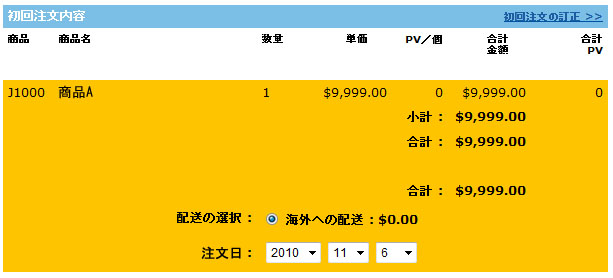
オートシップã®ç·¨é›† - オートシップã®è¨å®šã‚’変更ã—ãŸã„å ´åˆã¯ã€ã“ã“をクリックã—ã¾ã™ã€‚

オートシップã«å†åº¦è¨å®šã—ãŸã„商å“をドãƒãƒƒãƒ—ダウンã‹ã‚‰é¸æŠžã—ã€ã€Œå•†å“ã®è¿½åŠ ã€ã‚’クリックã—ã¾ã™ã€‚
「注文ã®å®Œäº†ã€ã‚’クリックã—ã¦ã€ç¢ºèªãƒšãƒ¼ã‚¸ã«æˆ»ã‚Šã¾ã™ã€‚
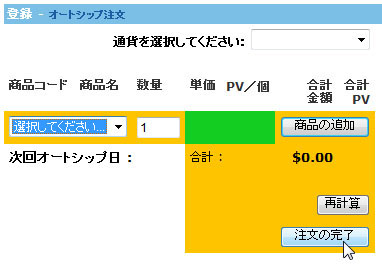
オートシップã®æ”¯æ‰•ã„方法をé¸æŠžã—ã¾ã™ã€‚
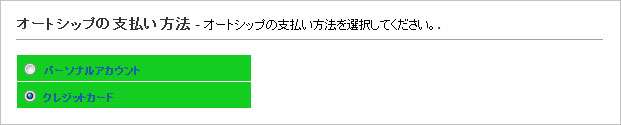
オートシップ注文ã¯ã€ç™»éŒ²æ—¥ã®1ヶ月後ã«è¨å®šã•ã‚Œã¾ã™ã€‚例ãˆã°ã€9月4æ—¥ã«ç™»éŒ²ã‚’ã™ã‚‹ã¨ã€ã‚ªãƒ¼ãƒˆã‚·ãƒƒãƒ—ã®æ³¨æ–‡ã¯10月4æ—¥ã«ç¢ºå®šã•ã‚Œã¾ã™ã€‚
「次ã¸ã€ã‚’クリックã—ã¾ã™ã€‚
-------------
